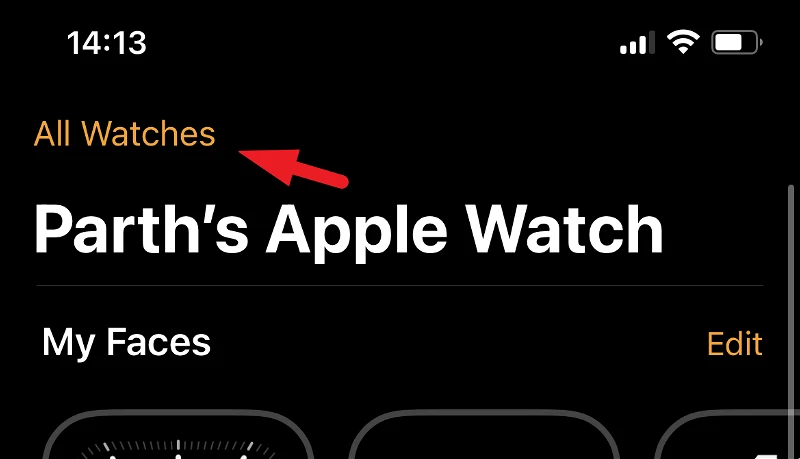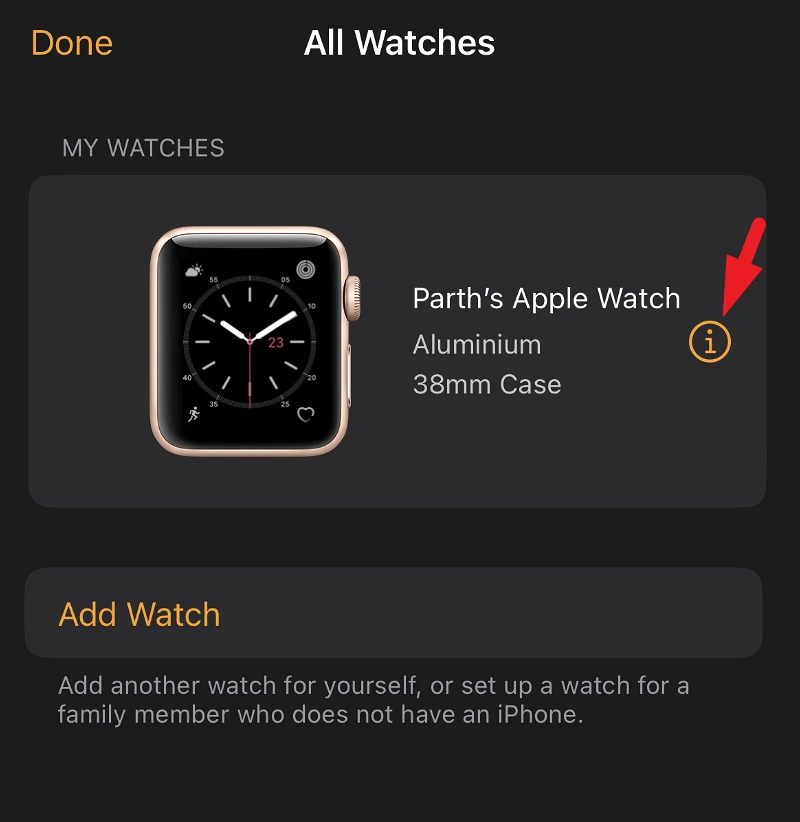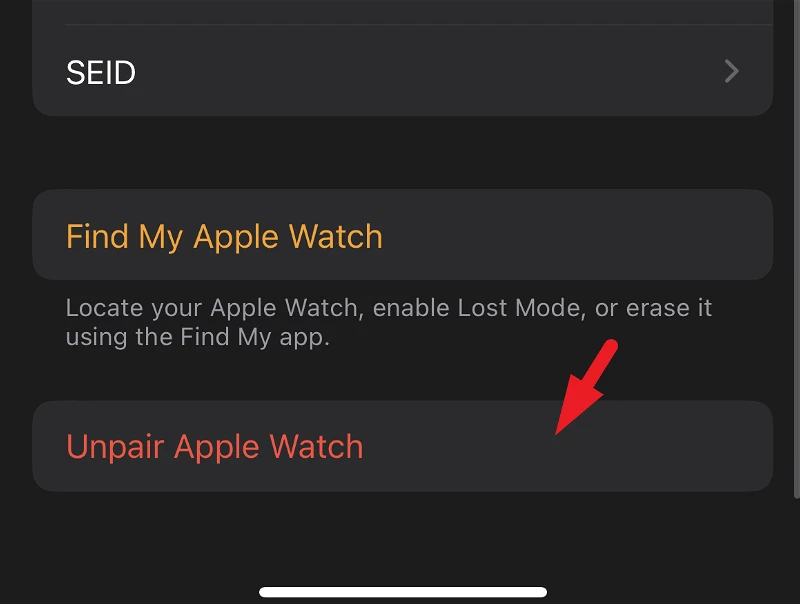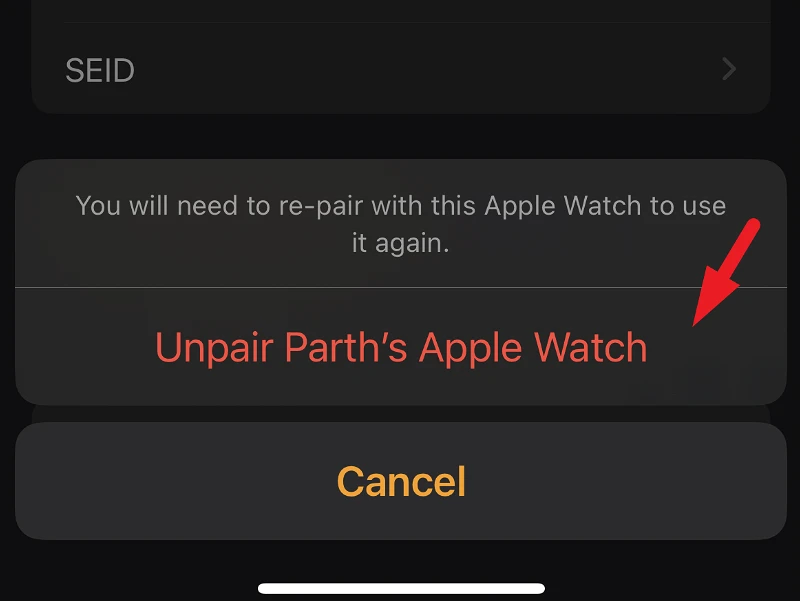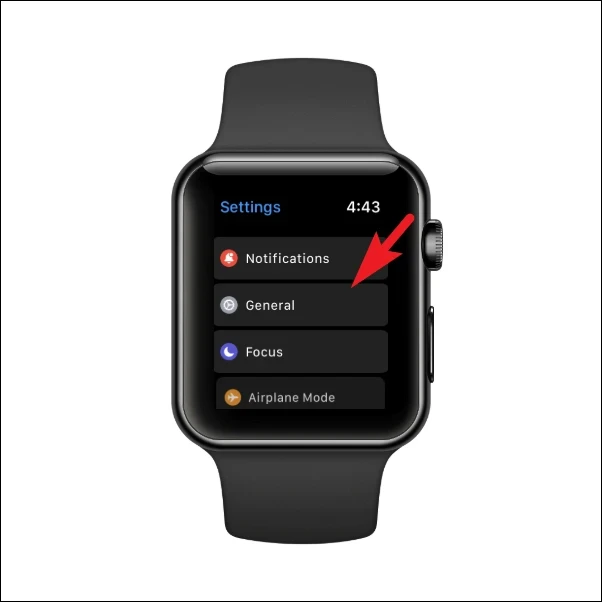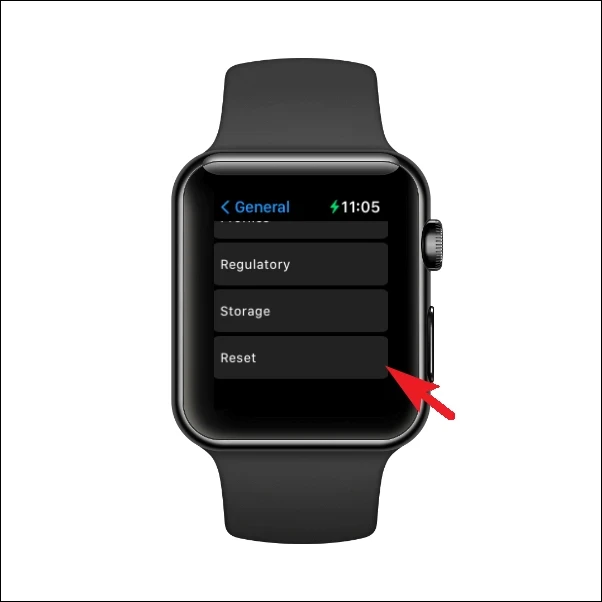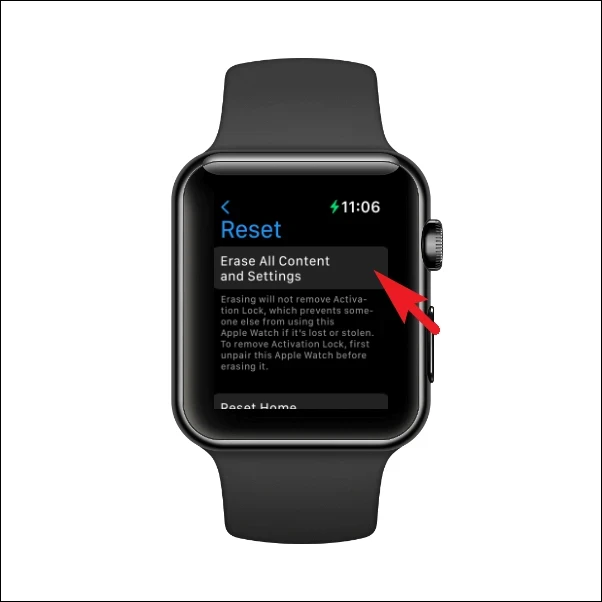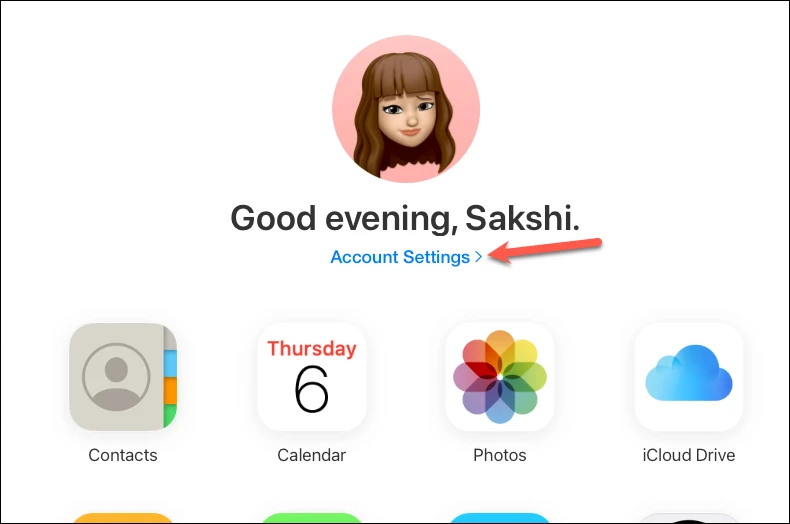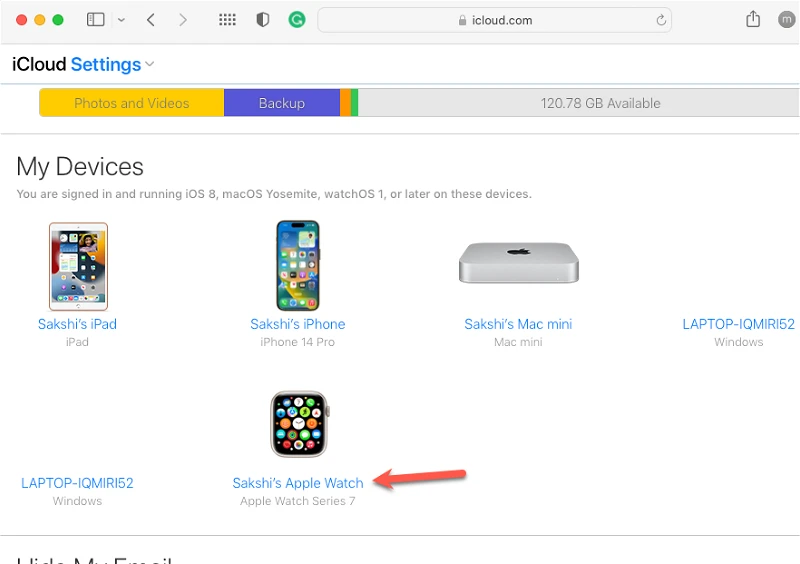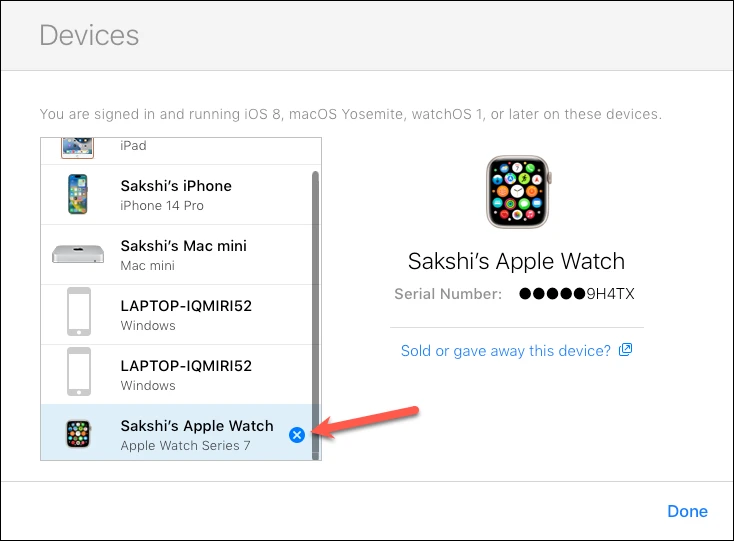មគ្គុទ្ទេសក៍ពេញលេញក្នុងការ Unpairing Apple Watch!
មិនថាអ្នកកំពុងផ្លាស់ប្តូរនាឡិកា Apple Watch បច្ចុប្បន្នរបស់អ្នកសម្រាប់ម៉ូដែលចុងក្រោយបំផុត ឬប្រគល់វាទៅឱ្យអ្នកផ្សេងទេ សេណារីយ៉ូទាំងពីរតម្រូវឱ្យអ្នកផ្តាច់នាឡិកាជាមួយ iPhone របស់អ្នក ដូច្នេះវាអាចត្រូវបានផ្គូផ្គងជាមួយទូរស័ព្ទមួយផ្សេងទៀត។
ជាសំណាងល្អ ការមិនផ្គូផ្គងនាឡិកាគឺសាមញ្ញដូចជាការផ្គូផ្គងវា ប្រសិនបើមិនមានច្រើនជាងនេះទេ។ អ្វីទាំងអស់ដែលវាត្រូវការគឺការចុចពីរបី។ អ្នកអាចផ្តាច់នាឡិកាដោយប្រើ iPhone ដែលបានភ្ជាប់ ឬដោយផ្ទាល់ពី Apple Watch របស់អ្នក ប្រសិនបើអ្នកមិនមានសិទ្ធិចូលប្រើ iPhone ដែលបានផ្គូផ្គង។ ដើម្បីភាពងាយស្រួល និងភាពងាយស្រួលរបស់អ្នក យើងនឹងគ្របដណ្តប់វិធីសាស្រ្តទាំងពីរយ៉ាងលម្អិតនៅក្នុងការណែនាំនេះ។
ចំណាំ៖ ការមិនផ្គូផ្គង Apple Watch របស់អ្នក ត្រឡប់វាទៅការកំណត់របស់រោងចក្រ។
ប្រសិនបើអ្នកកំពុងផ្លាស់ប្តូរ iPhone ហើយចង់ផ្តាច់នាឡិកាពី iPhone ចាស់របស់អ្នកទៅ iPhone ថ្មី អ្នកមិនចាំបាច់ធ្វើដូចនោះទេ។ នាឡិការបស់អ្នកអាចត្រូវបានផ្គូផ្គងដោយផ្ទាល់ទៅនឹង iPhone ថ្មីរបស់អ្នក ខណៈពេលដែលវាត្រូវបានរៀបចំ។ ក្នុងករណីកម្រដែលអ្នកមិនទទួលបានជម្រើសសួរថាតើអ្នកចង់ប្រើនាឡិកាជាមួយ iPhone ថ្មីរបស់អ្នកទេ អ្នកអាចផ្តាច់វាដោយប្រើវិធីដែលបានរៀបរាប់ខាងក្រោម ហើយផ្គូផ្គងវាជាមួយ iPhone ថ្មីរបស់អ្នក។
ផ្តាច់ Apple Watch របស់អ្នកជាមួយ iPhone ដែលបានភ្ជាប់
នាឡិកា Apple Watch ដែលបានភ្ជាប់អាចមិនផ្គូផ្គងយ៉ាងងាយស្រួលពីកម្មវិធី Watch នៅលើ iPhone របស់អ្នក។ នេះជាវិធីសាស្ត្រដែលត្រូវបានណែនាំបំផុត ព្រោះវាក៏បង្កើតការបម្រុងទុកនាឡិការបស់អ្នក និងដកសោការធ្វើឱ្យសកម្មចេញផងដែរ។ ប្រសិនបើអ្នកកំពុងផ្តល់ឱ្យនាឡិការបស់អ្នកទៅឆ្ងាយ វាចាំបាច់ក្នុងការដកសោធ្វើឱ្យសកម្ម បើមិនដូច្នោះទេ អ្នកបន្ទាប់នឹងមិនអាចប្រើវាបានទេ។
រក្សានាឡិការបស់អ្នក និងទូរស័ព្ទ iPhone ដែលបានផ្គូផ្គងឱ្យជិតគ្នា ហើយបើកដំណើរការកម្មវិធី "មើល" នៅលើ iPhone របស់អ្នក ទាំងពីអេក្រង់ដើម ឬពីបណ្ណាល័យកម្មវិធី។
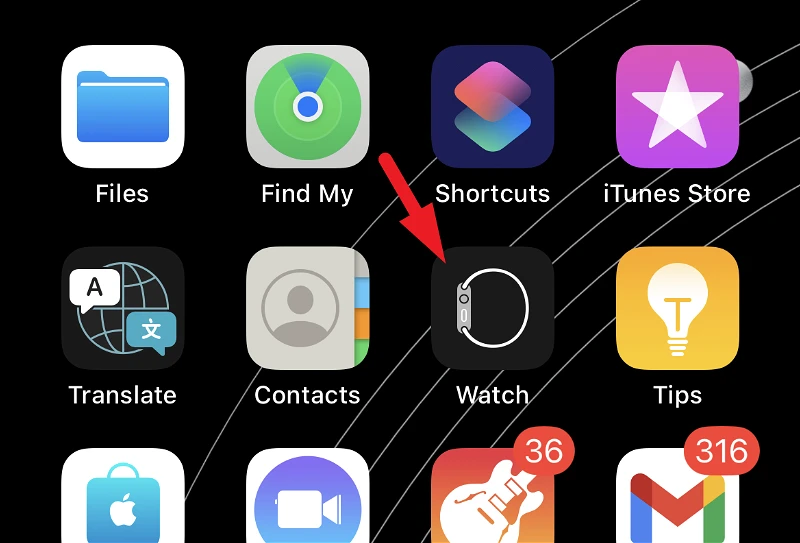
សូមប្រាកដថាអ្នកស្ថិតនៅលើផ្ទាំង My Watch នៅផ្នែកខាងក្រោមនៃអេក្រង់។ បន្ទាប់មក ចុចលើប៊ូតុងម៉ោងទាំងអស់ ដើម្បីបន្ត។ វានឹងបង្ហាញបង្អួចត្រួតលើអេក្រង់របស់អ្នក។
ឥឡូវនេះ សូមចុចប៊ូតុង “i” នៅលើនាឡិកាដែលអ្នកចង់ផ្ដាច់។
បន្ទាប់មកចុចលើជម្រើស "Unpair Apple Watch"។ វានឹងនាំផ្ទាំងត្រួតគ្នាទៅអេក្រង់របស់អ្នក។
ប្រសិនបើអ្នកមានគំរូ GPS + Cellular អ្នកនឹងត្រូវបានសួរថាតើអ្នកចង់រក្សា ឬដកផែនការរបស់អ្នកចេញ។ ប្រសិនបើអ្នកចង់ប្រើនាឡិកាម្តងទៀត សូមចុចជម្រើស ដើម្បីបន្តធ្វើផែនការ។ ប៉ុន្តែប្រសិនបើអ្នកបោះបង់វា សូមចុចជម្រើសដើម្បីលុបគម្រោងរបស់អ្នក។ អ្នកអាចទទួលបានគម្រោងនៅលើនាឡិកាថ្មី ប្រសិនបើអ្នកទទួលបានវា។ បើមិនដូច្នោះទេ អ្នកនឹងត្រូវលុបចោលគម្រោងរបស់អ្នក ដោយទាក់ទងក្រុមហ៊ុនដឹកជញ្ជូនរបស់អ្នក។
បន្ទាប់មកចុចលើជម្រើស "Unpair Apple Watch" ម្តងទៀតដើម្បីបញ្ជាក់។
ប្រសិនបើត្រូវបានសួរ សូមបញ្ចូលពាក្យសម្ងាត់ Apple ID របស់អ្នក ដើម្បីបិទ Activation Lock ហើយចុចលើ Unpair នៅជ្រុងខាងលើស្តាំដៃ។ ទូរស័ព្ទ iPhone របស់អ្នកនឹងបង្កើតការបម្រុងទុកថ្មីនៃនាឡិកា Apple របស់អ្នកដែលអ្នកអាចប្រើដើម្បីស្តារនាឡិកាឡើងវិញ ដូច្នេះវាអាចចំណាយពេលខ្លះ។ ប្រសិនបើអ្នកកំពុងមិនផ្គូផ្គងនាឡិការបស់សមាជិកគ្រួសារ ការបម្រុងទុកនឹងត្រូវបានបង្កើតនៅលើ iCloud ជំនួសឱ្យ iPhone របស់អ្នក។
នៅពេលដែលការបម្រុងទុកត្រូវបានបញ្ចប់ នាឡិការបស់អ្នកនឹងត្រូវបានលុប និងមិនអាចផ្គូផ្គងបាន។ នោះហើយជាវា អ្នកបានផ្តាច់ Apple Watch របស់អ្នកដោយជោគជ័យ។
ផ្តាច់នាឡិកា Apple របស់អ្នកពីនាឡិកា
ក្នុងករណីដែលអ្នកមិនអាចចូលប្រើ iPhone ដែលបានផ្គូផ្គងរបស់អ្នក អ្នកអាចលុបនាឡិកាដោយផ្ទាល់ពី Apple Watch របស់អ្នក។ ទោះជាយ៉ាងណាក៏ដោយ វិធីសាស្ត្រនេះនឹងមិនបង្កើតការបម្រុងទុក ឬដកសោការធ្វើឱ្យសកម្មរបស់នាឡិកាចេញទេ។
ដំបូង ចុចប៊ូតុង Crown/Home នៅលើ Apple Watch របស់អ្នក ដើម្បីទៅកាន់អេក្រង់ដើម ប្រសិនបើវាមិននៅទីនោះ។
បន្ទាប់មកចុចលើរូបតំណាងការកំណត់ ដើម្បីបន្ត។
បន្ទាប់មកចុចលើជម្រើស "ទូទៅ" ពីម៉ឺនុយដើម្បីបន្ត។
បន្ទាប់មក រំកិលចុះក្រោមទៅផ្នែកខាងក្រោមនៃទំព័រ ហើយចុចលើជម្រើសកំណត់ឡើងវិញ ដើម្បីបន្ត។
បន្ទាប់មកចុចលើជម្រើស "លុបខ្លឹមសារ និងការកំណត់ទាំងអស់"។
អ្នកអាចត្រូវបានស្នើសុំឱ្យបញ្ចូលលេខសម្ងាត់របស់អ្នក។ បញ្ចូលលេខកូដសម្ងាត់ដើម្បីចាប់ផ្តើមដំណើរការ។
សម្រាប់ម៉ូដែល GPS + Cellular វានឹងស្នើឱ្យអ្នករក្សាទុក ឬលុបគម្រោងរបស់អ្នក។ រក្សាផែនការរបស់អ្នក ប្រសិនបើអ្នកមានគម្រោងប្រើនាឡិកា ប៉ុន្តែលុបវាចោល ប្រសិនបើអ្នកប្រគល់ ឬលក់វា។ បន្ទាប់មកចុចលើ Erase All ដើម្បីបញ្ជាក់។
Apple Watch របស់អ្នកនឹងមិនត្រូវបានផ្គូផ្គង និងកំណត់ឡើងវិញ។ ប្រសិនបើអ្នកមានគម្រោងបន្តប្រើនាឡិការបស់អ្នក ការងាររបស់អ្នកនឹងចប់ហើយ។ អ្នកអាចផ្គូផ្គងវាម្តងទៀតជាមួយ iPhone ឬ iPhone ថ្មីរបស់អ្នក ហើយចាប់ផ្តើមប្រើវា។
ប៉ុន្តែប្រសិនបើអ្នកបោះបង់វា អ្នកនឹងត្រូវបិទ Activation Lock ដើម្បីឱ្យម្ចាស់បន្ទាប់អាចប្រើវាបាន។ ទៅ icloud.com ពីកុំព្យូទ័ររបស់អ្នក ហើយចូលដោយប្រើ Apple ID និងពាក្យសម្ងាត់របស់អ្នក។
បន្ទាប់មកចុចលើជម្រើស "ការកំណត់គណនី" ។
ចុចលើ Apple Watch របស់អ្នកនៅក្រោមឧបករណ៍របស់ខ្ញុំ។
ឥឡូវនេះ សូមចុចលើ “X” នៅជាប់នឹងនាឡិកា ដើម្បីលុបវាចេញ។
ជាចុងក្រោយ ចុចលើពាក្យ Remove ដើម្បីបញ្ជាក់។
អ្នកនៅទីនេះ។ ដោយមិនគិតពីហេតុផលរបស់អ្នកសម្រាប់ការមិនផ្គូផ្គងនាឡិកា អ្នកដឹងពីវិធីល្អបំផុតដែលអ្នកត្រូវទៅ។ ប្រសិនបើអ្នកមានទូរស័ព្ទ iPhone ផ្ទាល់ខ្លួនរបស់អ្នកនោះការប្រើវាគឺពិតជាវិធីល្អបំផុតដើម្បីទៅ។ បើមិនដូច្នោះទេ អ្នកអាចផ្តាច់ និងកំណត់ឡើងវិញពីនាឡិកាខ្លួនឯងបាន។